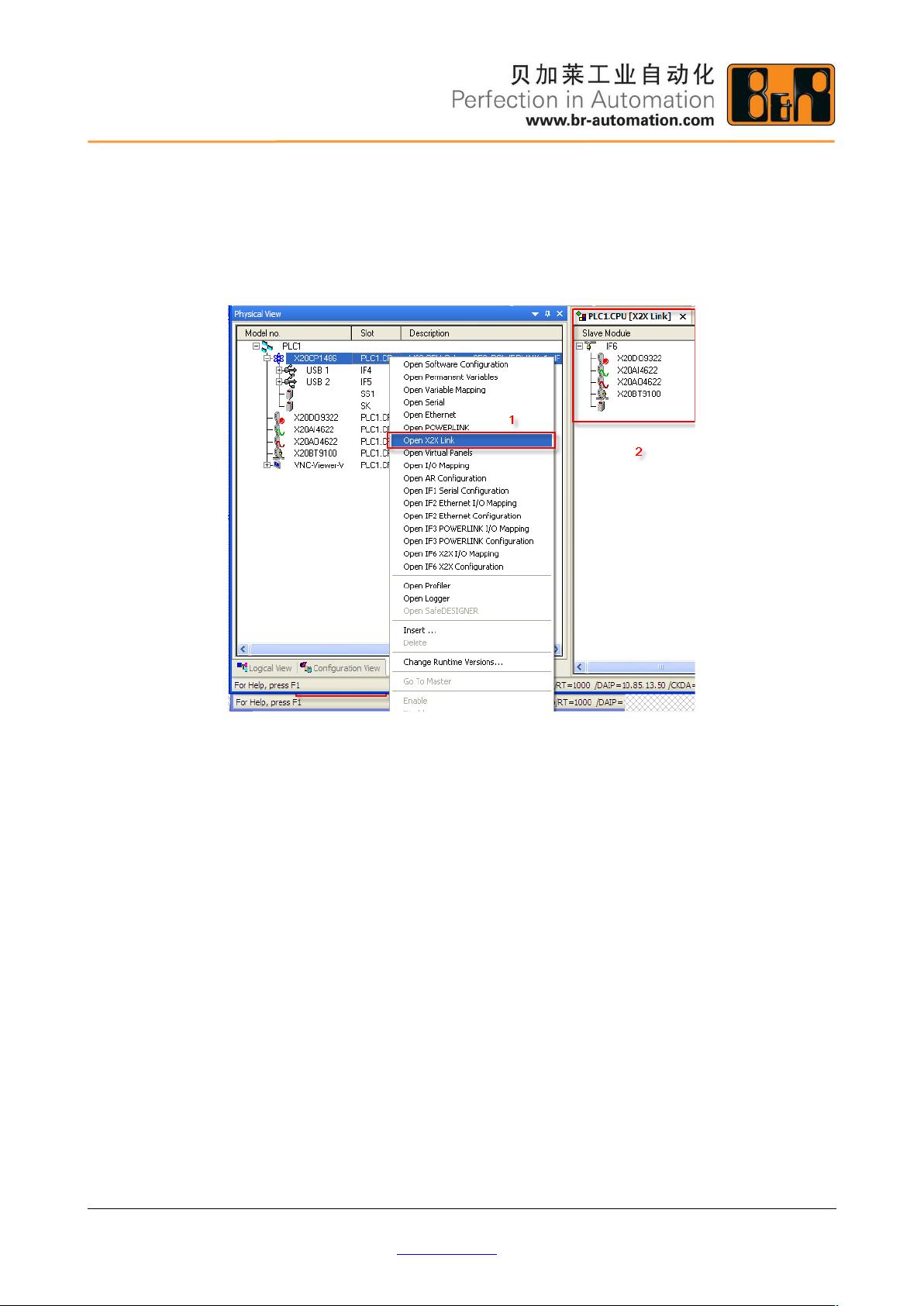贝加莱Automation_Studio3.0.80:项目结构与硬件配置详解
"本文档介绍了贝加莱Automation_Studio3.0.80的使用,主要包括Logical View、Configuration View和Physical View三个开发视窗的功能详解,以及创建项目的基本流程。"
贝加莱Automation_Studio是一款集成开发环境,用于编写和调试工业自动化设备的软件。在3.0.80版本中,它提供了三个关键的开发视窗,分别是Logical View、Configuration View和Physical View,以支持全面的项目管理和硬件配置。
1. Logical View
Logical View是程序组织和管理的核心,专注于软件逻辑层面。在这个视窗中,项目被划分为不同的Package,每个Package包含针对特定设备部件的软件程序和文档。Package允许灵活的导入和导出,便于团队协作。例如,在图1的Coffee Machine项目中,可以看到功能结构的清晰划分,通过封装和组合组件,实现模块化设计。
2. Configuration View
Configuration View用于管理硬件配置。用户可以在一个项目中设置多个硬件配置,适应不同场景或解决方案。一次只能激活一个配置,其硬件结构会在Physical View中呈现。为了测试目的,通常会添加一个仿真器平台。如图2所示,显示了添加多个系统配置的情况,其中激活的配置以黑色加粗表示。
3. Physical View
Physical View展示了硬件的物理连接和配置,形成一个树形结构,类似AS2.x的展示方式。用户可以通过右键点击CPU等硬件节点,访问各种配置功能。图3呈现的树形结构直观地反映了硬件布局和连接。
创建项目时,有以下步骤:
1. 新建项目
在创建新项目的过程中(见图4),有两个可选选项:一是选择添加仿真器作为默认硬件配置,便于功能测试;二是选择将操作系统保存在项目目录内,防止因操作系统不兼容导致的问题。项目描述应清晰地概述项目目标和内容。
2. 添加硬件配置
在Configuration View中,用户可以添加新的硬件配置。只需点击现有配置,然后选择“Add new Configur”选项,即可继续进行硬件配置。
通过以上信息,我们可以看到贝加莱Automation_Studio3.0.80的强大功能,它提供了一套完整的工具,帮助工程师高效地设计、模拟和调试自动化系统。无论是软件逻辑的组织,还是硬件配置的管理,都体现出其专业性和易用性。
2014-01-01 上传
2017-12-05 上传
2024-08-02 上传
2023-09-15 上传
2023-07-29 上传
2024-01-30 上传
2023-07-28 上传
2023-10-26 上传
hengxinplc
- 粉丝: 1
- 资源: 5
最新资源
- 天池大数据比赛:伪造人脸图像检测技术
- ADS1118数据手册中英文版合集
- Laravel 4/5包增强Eloquent模型本地化功能
- UCOSII 2.91版成功移植至STM8L平台
- 蓝色细线风格的PPT鱼骨图设计
- 基于Python的抖音舆情数据可视化分析系统
- C语言双人版游戏设计:别踩白块儿
- 创新色彩搭配的PPT鱼骨图设计展示
- SPICE公共代码库:综合资源管理
- 大气蓝灰配色PPT鱼骨图设计技巧
- 绿色风格四原因分析PPT鱼骨图设计
- 恺撒密码:古老而经典的替换加密技术解析
- C语言超市管理系统课程设计详细解析
- 深入分析:黑色因素的PPT鱼骨图应用
- 创新彩色圆点PPT鱼骨图制作与分析
- C语言课程设计:吃逗游戏源码分享